Das Wi-Fi-Netzwerk gibt es schon seit einiger Zeit. Für viele Menschen ist ein Wi-Fi-Netzwerk nur etwas, das die Verbindung zum Internet ermöglicht. Nicht viele Menschen kümmern sich darum, welche Komponenten ein Wi-Fi-Netzwerk ausmachen und wie es funktioniert.
In diesem Artikel werden wir einige Grundkenntnisse über Wi-Fi- Netzwerke, einschließlich der Anmeldeinformationen eines Wi-Fi-Netzwerks und der Verwaltung des Wi-Fi-Netzwerks durchführen.

Was sind Wi-Fi-Netzwerkanmeldeinformationen?
Wi-Fi-Netzwerkanmeldeinformationen bestehen aus Ihrem drahtlosen Netzwerknamen , auch als SSID (Service Set Identifier) und einem Wi-Fi-Passwort bekannt. Sie werden diese beiden Anmeldeinformationen benötigen, um auf Ihr drahtloses Netzwerk zuzugreifen.
Wi-Fi-Netzwerkname (SSID)
Es ist ein eindeutiger Wi-Fi-Netzwerkname, der jedem Wi-Fi-Netzwerk zugeordnet ist. Sie können bis zu 32 Zeichen haben - das ist benötigt, da Sie Millionen von Routern haben, sodass der Name eindeutig sein muss, um Ihren Netzwerknamen für den Router zum Senden von Datenpaketen zu identifizieren. Aber wie finden Sie Ihr Netzwerk -SSID?
Auf deinem Router
Schauen Sie sich die Rückseite Ihres Routers an. Ein typischer Router hat einen Aufkleber am Rückfeld, in dem der Name oder die SSID des Netzwerks angezeigt wird.
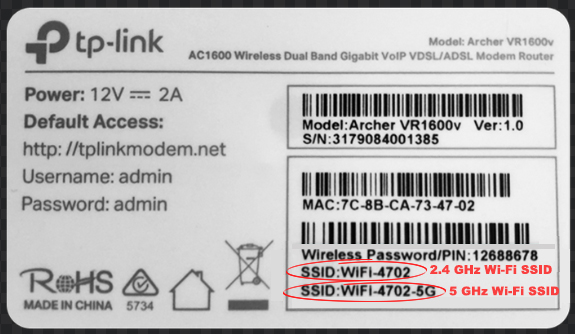
Auf deinem Computer
Sie können diese Schritte befolgen, um Ihr Netzwerk -SSID auf Ihrem Computer zu finden:
- Klicken Sie auf das Wi-Fi-Symbol in der unteren rechten Ecke Ihres Computerbildschirms.
- In einem neuen kleinen Fenster auf der rechten Seite werden alle verfügbaren Netzwerk -SSIDs rund um Ihren Computer aufgeführt.
- Ihr aktuelles Wi -Fi -Netzwerk -SSID wird auch auf der Liste angezeigt - es ist die SSID, die sagt, die verbunden ist, und es wird als erster Element oben in der Liste angezeigt.
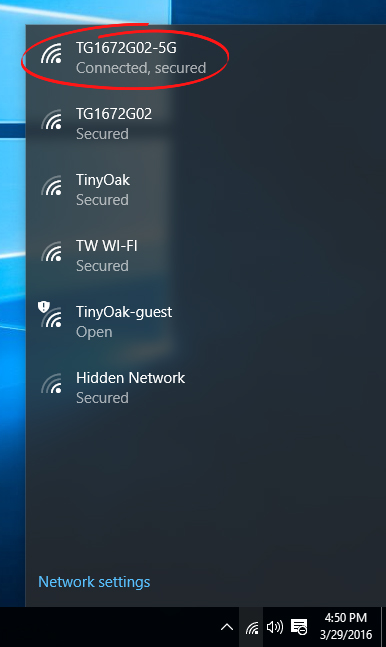
- Die anderen verfügbaren Netzwerknamen werden ebenfalls auf der Liste angezeigt, wobei die oberen Signale stärker sind.
Es ist ratsam, das Standard -Network -SSID, das während des ersten Einrichtungs angegeben wurde, nicht zu verwenden. Die Standard -SSID gibt in der Regel einen Hinweis auf die Marke Router, z. B. Netgear99 - das als einfacheres Ziel für böswillige Eindringlinge aufweist, da sie bereits einen Hinweis darauf haben, was Router Sie verwenden.
Literatur-Empfehlungen:
- Wie verbinde ich mich unter Windows 10 mit ungesicherten WLAN? (Schritt für Schritt Anweisungen)
- Wie finde ich frühere Wi-Fi-Verbindungen auf dem iPhone? (Einfache Möglichkeiten, um gespeicherte Wi-Fi-Netzwerke zu sehen)
- Wie verbindet ich mich mit Wi-Fi, wenn Sie blockiert sind? (Möglichkeiten zur Verbindung eines blockierten Geräts an Wi-Fi)
Geben Sie ihm einen Namen, an den Sie sich leicht erinnern können, aber folgen Sie den besten Praxis, um einen Netzwerknamen zu geben. Einige der Dons verwenden eine Reihe persönlicher, aussagekräftiger Daten (z. B. Geburtsdatum) oder Zahlen (z. B. Telefonnummer).
Wi-Fi-Netzwerkkennwort
Sie finden Ihr Wi -Fi -Netzwerk -Standardkennwort an derselben Stelle. Sie finden den Netzwerknamen oder die SSID auf der Rückseite Ihres Routers auf einem Aufkleber. Genau wie die SSID sollten Sie auch das Standardkennwort ändern. Auch hier sollten Sie keine vorhersehbaren Kennwörter wie 12345678, Geburtsdatum oder Telefonnummer verwenden.

Ändern des drahtlosen Netzwerknamens (SSID) und Passwort
Sie können Ihr SSID und Ihr Passwort mit diesen Schritten ändern :
Holen Sie sich zunächst die IP -Adresse Ihrer Router mithilfe dieser Methode:
- Gehen Sie zur Eingabeaufforderung, indem Sie CMD in der Suchleiste am unteren Links Ihres Computerbildschirms eingeben.
- Wählen Sie die Seite Eingabeaufforderung aus.
- Geben Sie IPConfig ein und drücken Sie dann
.
- Sie können die IP -Adresse Ihrer Router im Abschnitt "Standard -Gateway" sehen.

Ändern Sie Ihr SSID und Ihr Passwort
Dies sind die Schritte:
- Öffnen Sie als nächstes Ihren Webbrowser.
- Geben Sie die IP -Adresse der Router ein, die Sie in der obigen Methode in der Adressleiste des Browsers finden.
- Sie kommen zum Modem -Setup -Fenster - wählen Sie drahtloses Setup.
- Sie können die SSID und das Passwort auf dieser Seite ändern .
- Geben Sie den neuen Namen im Feld SSID ein.
- Gehen Sie dann zum Sicherheitsschlüsseltyp und klicken Sie auf das Optionsfeld - neben der benutzerdefinierten Tastatur/Passphrase/Passwort. Es gibt ein Feld direkt darunter und Sie können Ihr Passwort dort eingeben.
- Klicken Sie zuletzt auf die Schaltfläche Übernehmen.

Häufig gestellte Fragen
Frage: Wie kann ich mein Wi-Fi-Passwort überprüfen?
Antwort: Verwenden Sie die folgende Methode, um Ihr Wi-Fi-Passwort zu finden :
- Gehen Sie zur Seite "Einstellungen".
- Wählen Sie Netzwerk- und Sharing Center.
- Wählen Sie Ihren drahtlosen Netzwerknamen (SSID) aus.
- Gehen Sie zur Wi-Fi-Statusseite und wählen Sie drahtlose Eigenschaften.
- Wählen Sie die Registerkarte Sicherheit.
- Klicken Sie auf das Kontrollkästchen anzeigen Zeichen.
- Sie können Ihr Wi-Fi-Netzwerkkennwort im Kästchen für Netzwerksicherheitsschlüsse sehen.

Frage: Wie kann man ein vergessenes Wi-Fi-Passwort wiederherstellen?
Antwort: Wenn Sie Ihr Wi-Fi-Passwort verlieren, müssen Sie Ihr Computersystem an das Technical Service Center senden. Hier ist eine einfache Methode, um Ihr Wi-Fi-Passwort abzurufen (vorausgesetzt, Sie sind bereits mit diesem Wi-Fi verbunden):
- Gehen Sie in den unteren Recht Ihres Computerbildschirms und klicken Sie auf die Schaltfläche Wi-Fi-Netzwerk.
- Wählen Sie Netzwerk -Interneteinstellungen.
- Wählen Sie auf der nächsten Seite im Menü links Wi-Fi.
- Scrollen Sie weiter nach unten, bis Sie die Option Adapter ändern und klicken Sie darauf.
- Status auswählen.
- Wählen Sie drahtlose Eigenschaften.
- Wählen Sie Sicherheit.
- Unterhalb des Netzwerksicherheitsschlüssels sehen Sie das Feld der Show -Zeichen. Aktivieren Sie das Kontrollkästchen daneben.
- Jetzt können Sie das Passwort sehen.
Abschluss
Wi-Fi ist ein wichtiger Bedarf an Internet- und Online-Aktivitäten, insbesondere wenn Sie zu Hause sind oder wenn Sie keine Mobilfunkdaten auf Ihrem Telefon oder Tablet ausmachen.
Obwohl es nicht notwendig ist, über alle technischen Daten und Begriffe im Zusammenhang mit Wi-Fi-Netzwerken zu wissen, ist es nützlich, die Bedeutung Ihrer Wi-Fi-Netzwerke zu verstehen. Hoffentlich hat Ihnen dieser Artikel geholfen, die Bedeutung dieser Anmeldeinformationen zu verstehen und wie Sie Ihr Wi-Fi-Netzwerk vor böswilligen Eindringlingen schützen können , indem Sie stärkere und sicherere Wi-Fi-Namen und -kennwörter erstellen.
